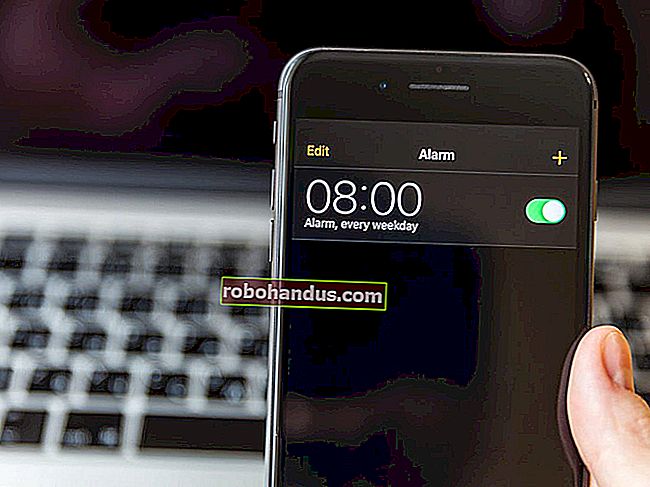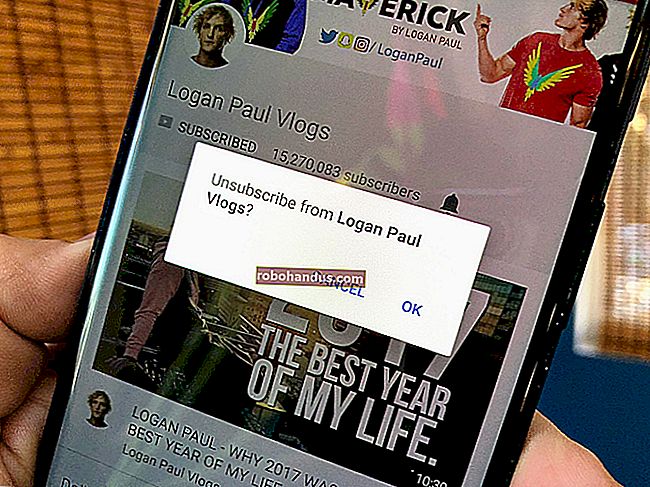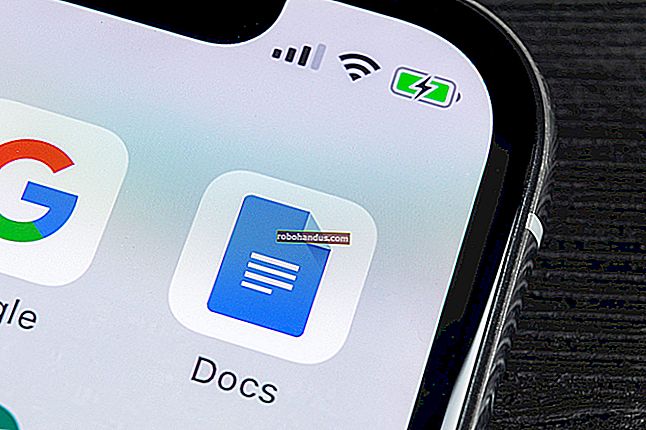섹션을 사용하지 않고 Word 2013 문서의 첫 페이지에서 페이지 번호를 생략하는 방법

일반적으로 문서의 첫 페이지 또는 표지에는 페이지 번호 나 기타 머리글 또는 바닥 글 텍스트가 없습니다. 섹션을 사용하여 첫 페이지에 페이지 번호를 넣는 것을 피할 수 있지만 더 쉬운 방법이 있습니다.
문서의 다른 부분에서 섹션을 사용하지 않으려면 섹션을 완전히 사용하지 않는 것이 좋습니다. 단순히 바닥 글 (또는 머리글)을 사용하고 하나의 설정을 변경하여 표지 페이지에서 페이지 번호를 쉽게 제거하고 문서의 두 번째 페이지에서 페이지 번호 매기기를 시작하는 방법을 보여줍니다.

페이지 레이아웃 탭을 클릭합니다.

페이지 레이아웃 탭의 페이지 설정 섹션에서 섹션의 오른쪽 하단 모서리에있는 페이지 설정 대화 상자 실행 아이콘을 클릭합니다.

페이지 설정 대화 상자에서 레이아웃 탭을 클릭하고 머리글 및 바닥 글 섹션에서 다른 첫 페이지 확인란을 선택하여 상자에 확인 표시를합니다. 확인을 클릭하십시오.

이제 문서의 첫 페이지에 페이지 번호가 없음을 알 수 있습니다.

그러나 두 번째 페이지를 문서의 첫 번째 페이지로 설정하고 현재 두 번째 페이지 인 것을 찾을 수 있습니다.

두 번째 페이지의 페이지 번호를 1로 변경하려면 삽입 탭을 클릭합니다.

삽입 탭의 머리글 및 바닥 글 섹션에서 페이지 번호를 클릭하고 드롭 다운 메뉴에서 페이지 번호 서식을 선택합니다.

페이지 번호 형식 대화 상자의 페이지 번호 매기기 섹션에서 시작 위치를 선택합니다. 편집 상자에 0을 입력하고 확인을 클릭합니다.

이렇게하면 문서의 두 번째 페이지에 페이지 1로 레이블을 지정할 수 있습니다.

삽입 탭의 머리글 및 바닥 글 섹션에있는 페이지 번호 서식 단추의 드롭 다운 메뉴를 사용하여 문서에 페이지 번호를 추가 할 수도 있습니다. 페이지 상단이나 하단 또는 페이지 여백에 서식이 지정된 페이지 번호를 쉽게 삽입 할 수 있습니다. 동일한 메뉴를 사용하여 문서에서 페이지 번호를 제거합니다.